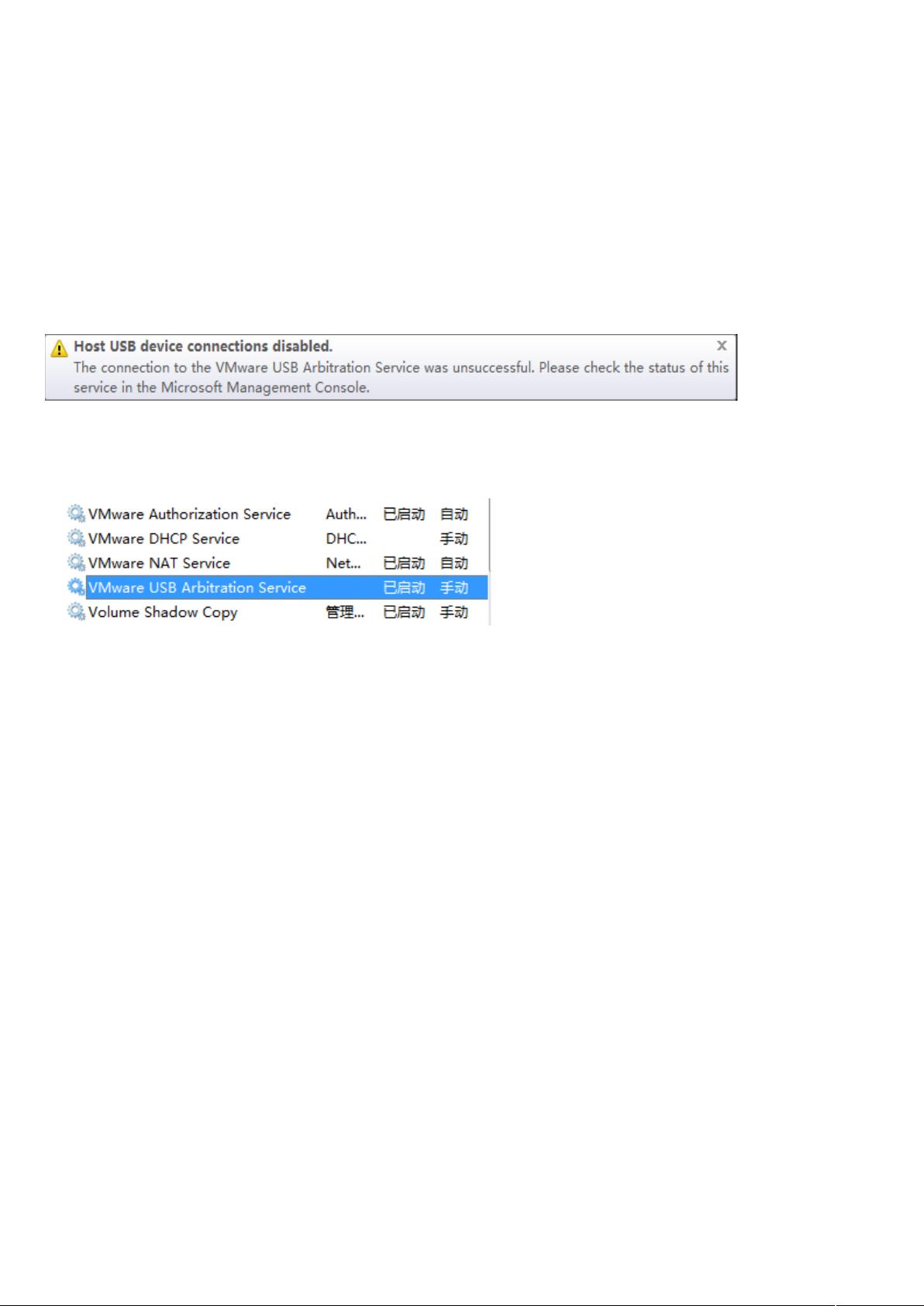VMware虚拟机中使用USB设备的步骤
需积分: 12 200 浏览量
更新于2024-09-22
1
收藏 197KB DOC 举报
"虚拟机中使用USB设备的教程,主要以VMware Workstation 7.1.0为例,包括开启VMware USB Arbitration Service服务、设置虚拟机的USB Controller以及在虚拟机中连接和使用USB设备的步骤。"
在虚拟化环境中,如VMware Workstation,有时我们需要让虚拟机访问物理主机上的USB设备,比如U盘或者硬件狗。这篇教程详细介绍了如何在VMware Workstation 7.1.0中实现这一功能。
首先,为了在虚拟机中使用USB设备,必须确保VMware USB Arbitration Service服务已启动。这是一个关键服务,负责管理虚拟机与物理USB设备的连接。如果该服务未开启,虚拟机将无法识别或使用USB设备。你可以在"我的电脑"上右键选择"管理",接着进入"服务和应用程序",在服务列表中找到并手动启动VMware USB Arbitration Service。
接下来,需要配置虚拟机的USB控制器设置。在虚拟机的设置界面,找到并配置USB控制器选项,确保虚拟机能够识别并处理来自物理主机的USB设备。
然后,将USB设备(例如U盘)插入到计算机的USB端口。启动虚拟机后,你会看到虚拟机状态栏出现一个代表USB设备的图标,但此时它是灰色的,表示虚拟机尚未连接到USB设备。要让虚拟机识别并使用USB设备,你需要点击这个图标,选择"Connect"。这会提示你从主机上卸载USB设备,因为虚拟机和主机不能同时使用同一USB设备。
确认后,虚拟机将开始识别并安装驱动程序,之后你就可以在虚拟机内部使用USB设备了。需要注意的是,一旦虚拟机连接了某个USB设备,下次启动时它会自动重新连接该设备。然而,VMware的BIOS目前并不支持从USB设备启动,这是它的局限性之一。
如果在使用VMware虚拟机时遇到无法使用USB设备的问题,按照上述步骤操作通常能解决问题。这篇教程提供了详细的步骤和截图,对遇到类似问题的用户具有很好的参考价值。
2011-12-11 上传
2022-06-19 上传
2022-07-25 上传
2012-01-13 上传
2022-10-23 上传
2021-12-26 上传
2022-01-23 上传
点击了解资源详情
点击了解资源详情
TianWeiV
- 粉丝: 8
- 资源: 9
最新资源
- 前端协作项目:发布猜图游戏功能与待修复事项
- Spring框架REST服务开发实践指南
- ALU课设实现基础与高级运算功能
- 深入了解STK:C++音频信号处理综合工具套件
- 华中科技大学电信学院软件无线电实验资料汇总
- CGSN数据解析与集成验证工具集:Python和Shell脚本
- Java实现的远程视频会议系统开发教程
- Change-OEM: 用Java修改Windows OEM信息与Logo
- cmnd:文本到远程API的桥接平台开发
- 解决BIOS刷写错误28:PRR.exe的应用与效果
- 深度学习对抗攻击库:adversarial_robustness_toolbox 1.10.0
- Win7系统CP2102驱动下载与安装指南
- 深入理解Java中的函数式编程技巧
- GY-906 MLX90614ESF传感器模块温度采集应用资料
- Adversarial Robustness Toolbox 1.15.1 工具包安装教程
- GNU Radio的供应商中立SDR开发包:gr-sdr介绍